Windowsで外付けハードディスクが認識されない場合の解決方法
Windowsで外付けハードディスクが認識されない場合、このページの内容をお試しください。
1. 駆動音を確認する
ハードディスクから発生する音(シーク音)が以下のいずれかに該当するかご確認ください。
異音がする場合、物理的に破損している可能性があります。
ガリガリと引っかくような大きな音がする
「カチカチ」「カタカタ」「ピッピッピ」という音がする
ハードディスク内部が破損している可能性が高いです。
「7. 上記内容で改善しない場合」をご確認のうえ、修理または製品交換をご検討ください。
回転音やカリカリという音がする
正常なハードディスクでも発生する音であり、損傷以外の理由で認識できていないと考えられます。
続いて「2. パソコンとハードディスクの放電を行う」の内容をお試しください。
上記に当てはまらない異音がする
電力不足などの理由により動作が不安定になっている場合があります。
以下の対処方法で異音が解消されるかご確認ください。
ACアダプター付きハードディスクの場合
- コンセントの差し込み口を変える
- ACアダプターを抜き差しする
- 電源タップや延長コードを使用せず、壁面のコンセントに直繋ぎする
- USBハブや延長ケーブルを使用せず、パソコンに直接接続する
- 使用するUSB差込口を変更する
- 別のパソコンに接続する
別のパソコンに接続して改善した場合は、パソコン側で問題が起きている可能性があります。
USBケーブルのみで動作するハードディスクの場合
- USBハブや延長ケーブルを使用せず、パソコンに直接接続する
- 使用するUSB差込口を変更する
- 別のパソコンに接続する
別のパソコンに接続して改善した場合は、パソコン側で問題が起きている可能性があります。
音が一切聞こえない
LEDランプの点灯や点滅もない場合、ハードディスクに通電していない可能性があります。
以下の内容をご確認ください。
ACアダプター付きハードディスクの場合
- コンセントの差込口を変える
- ACアダプターを抜き差しする
- 電源タップや延長コードを使用せず、壁面のコンセントに直繋ぎする
USBケーブルのみで動作するハードディスクの場合
- USBハブや延長ケーブルを使用せず、パソコンに直接接続する
- 使用するUSB差込口を変更する
2. パソコンとハードディスクの放電を行う
パソコンをシャットダウンし、電源ケーブル、ハードディスク、その他周辺機器をすべて取り外してください。
その後2分ほど時間を置いてから再び接続し、ハードディスクが認識されるかご確認ください。
詳細な手順は以下の内容をご確認ください。
1. パソコンをシャットダウンして電源ケーブルを外します。
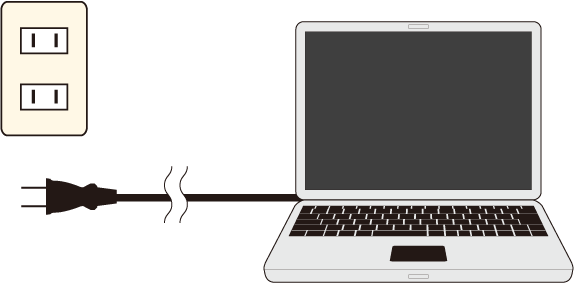
2. ハードディスクを接続しているケーブルと、ACアダプタがある場合はそちらも取り外します。
電源スイッチがある場合は取り外す前にオフにしてください。

3. マウス、キーボードなどの周辺機器をすべて取り外します。
4. 2分ほど時間をおいてから取り外した周辺機器やハードディスクを接続します。
5. パソコンの電源ケーブルを差し直し、起動します。
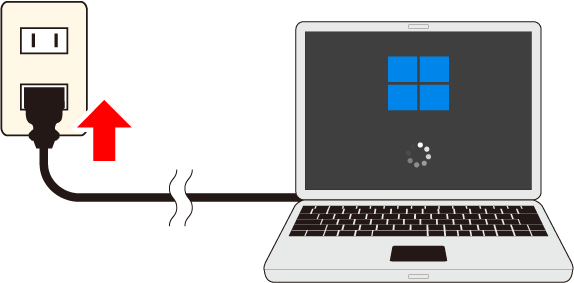
6. ハードディスクのACアダプターがある場合は差し直して電源を入れます。
電源スイッチがある場合はオンにしてください。
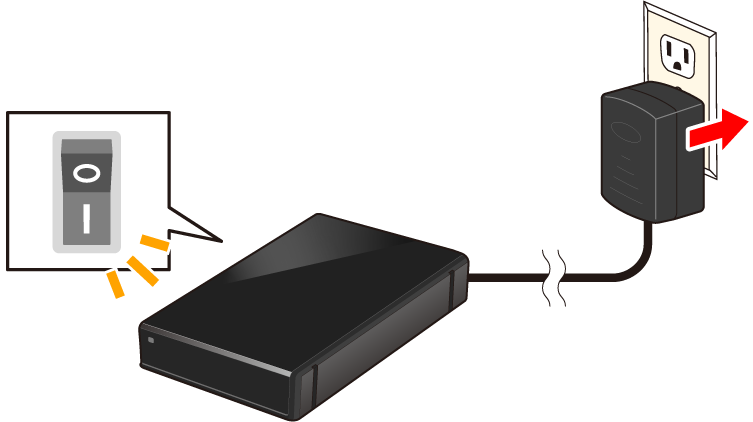
3. 接続するUSB差込口を変更する
別のUSB差込口にケーブルを接続し、ハードディスクが認識されるようになるかご確認ください。
また、USBハブを使用している場合は、パソコンへ直繋ぎすることで認識される場合があります。


4. ディスクの管理で表示を確認する
「コンピューター(PC)」にハードディスクが表示されていなくても、「ディスクの管理」では表示されている場合があります。
ディスクの管理に進み、外付けハードディスクの表示があるか、またドライブ文字が表示されているかご確認ください。
ディスクの管理 表示例
通常の場合、外付けハードディスクはディスク1以降に表示されます。

ディスク0しか表示されていない場合
外付けハードディスクが認識されていません。
パソコンとハードディスクどちらの問題か確認のため、以下の手順をお試しください。
ディスク1や2の表示がある場合
今回トラブルが発生しているハードディスクがディスクの何番として認識されているか確認します。
複数のディスクが表示されている場合、容量の数値でどのハードディスクか判断してください。
パソコン上では製品仕様よりも少ない容量で表示されます。

ハードディスクが認識されていない場合
パソコンとハードディスクどちらの問題か確認のため、以下の手順をお試しください。
ハードディスクが認識されている場合
フォーマットして正常に動作するかお試しください。
ドライブ文字が表示されていない場合、設定を行う必要があります。
設定方法については以下のリンクをご確認ください。
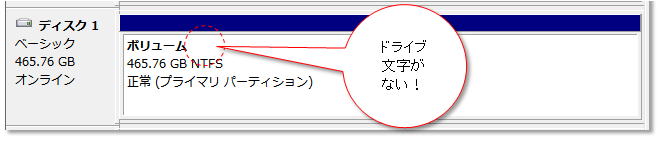
5. 他の機器で認識されるか確認する
別のパソコンやテレビ・レコーダーなどに接続し、ハードディスクが認識されるかご確認ください。
別の機器やパソコンでは認識される場合
ハードディスクが認識されないパソコンに問題が発生している可能性があります。
パソコンのメーカーに「外付けハードディスクが認識されない」ことをお問い合わせください。
別の機器やパソコンでも認識されない
または他に確認できる機器やパソコンをお持ちでない場合
ハードディスクの故障が疑われます。
「7. 上記内容で改善しない場合」から修理または製品交換をご検討ください。
6. ハードディスクをフォーマットする
ハードディスクを一度フォーマットすることで認識されるようになる場合があります。
以下の内容をご確認のうえ、フォーマットの実行をご検討ください。
フォーマット(初期化)のご注意
フォーマットを実行するとハードディスク内のデータはすべて消去されます。
バックアップを行っていない場合や復旧をご希望の場合は、製品付帯のデータ復旧サービス(無償)や有償でのデータ復旧をご検討ください。
保証期間内かつデータ復旧サービス対象製品
データ復旧サービス ご案内ページ
フォーマットを実行して問題ない場合は、以下のリンクから手順をご確認ください。
フォーマットが失敗したり正常に完了しない場合、ハードディスクの故障が疑われます。
「7. 上記内容で改善しない場合」から修理または製品交換をご検討ください。
7. 上記内容で改善しない場合
動作時にガリガリなどの異音が聞こえる場合や、このページの内容で改善しない場合、ハードディスクの故障が疑われます。
以下の内容をご確認のうえ、修理または製品交換をご検討ください。
内部データの取り扱いに関する注意事項
修理時に製品内のデータが消去されます
修理センターにてお預かりした場合、動作確認のために、内部データはすべて消去されます。
バックアップを行っていない場合や復旧をご希望の場合は、製品付帯のデータ復旧サービス(無償)や有償でのデータ復旧をご検討ください。
保証期間内かつデータ復旧サービス対象製品
データ復旧サービス ご案内ページ
製品故障時の対応窓口情報
LaCieブランドのハードディスクはこちら
LaCie(ラシー)修理の依頼方法について
その他のブランド(エレコム、Seagate)のハードディスクはこちら
弊社の機器が故障した場合について